
Windows enthält eigene Versionen vieler weit verbreiteter Systemdienstprogramme. Eine Vielzahl neuer Dienstprogramme waren zu Windows 8 hinzugefügt Viele dieser Dienstprogramme sind jedoch auch unter Windows 7 verfügbar.
Wenn Sie nach dem Einrichten einer neuen Windows-Installation zunächst alle bevorzugten Dienstprogramme installieren, kann dies die Arbeit beschleunigen. Besser noch, diese Dienstprogramme sind auf jedem Windows-Computer verfügbar, auf den Sie stoßen.
Antivirus
Windows 8 enthält ein Antivirenprogramm namens Windows Defender, sodass alle Windows-Benutzer endlich ein Antivirenprogramm auf ihren Computern haben. Windows 8 macht es Benutzern nicht mehr schwer, ein Antivirenprogramm sofort nach dem Einrichten ihres Computers herunterzuladen und zu installieren.
Windows Defender in Windows 8 ist im Wesentlichen Microsoft Security Essentials mit einem neuen Namen. Wenn Sie Windows 7 verwenden, können Sie das kostenlose installieren Microsoft Security Essentials . Wenn Sie Windows 8 verwenden, müssen Sie kein Antivirenprogramm eines Drittanbieters installieren.
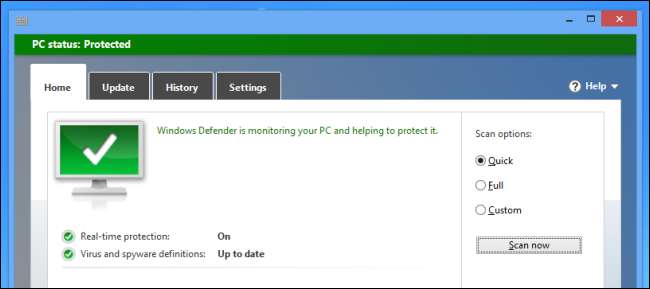
Firewall
Wenn Sie noch eine verwenden Firewall von Drittanbietern sollten Sie wissen, dass dies nicht unbedingt erforderlich ist. Die in Windows integrierte Firewall blockiert standardmäßig den unerwünschten eingehenden Datenverkehr standardmäßig und den Zugriff auf vertrauliche Netzwerkdienste wie Netzwerkdateifreigaben in öffentlichen Wi-Fi-Netzwerken.
Benutzer, die es lieben, ihre Anwendungen zu optimieren und zu verwalten, die eine Verbindung zum Internet herstellen dürfen, bevorzugen eine Firewall eines Drittanbieters. Jeder Windows-Benutzer, der Windows XP SP2 und höher verwendet, verfügt jedoch über eine solide Firewall.
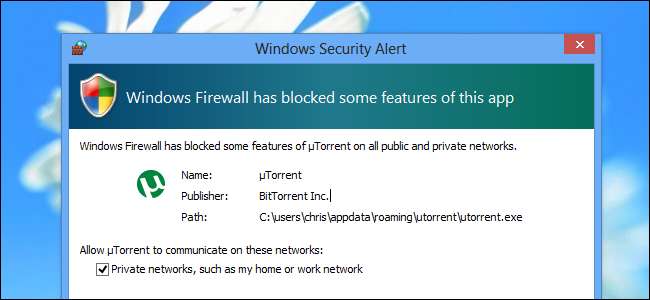
Sicherheitssuite
Neben Antiviren- und Firewall-Funktionen bieten Internet-Sicherheitssuiten auch Anti-Phishing-, Cookie-Lösch- und andere Sicherheitsfunktionen. Keine dieser Funktionen ist erforderlich - Ihr Browser verfügt über einen integrierten Phishing-Schutz und kann Cookies beim Schließen automatisch löschen, wenn Sie Cookies lieber entfernen möchten. Sie müssen keine überfüllte, aufgeblähte Sicherheitssuite installieren um Ihr System zu schützen.
Dies gilt insbesondere für Windows 8, einschließlich zusätzliche Sicherheitsfunktionen wie diese SmartScreen-Funktion, die alle Anwendungen auf ihre Vertrauenswürdigkeit überprüft, bevor sie ausgeführt werden.

Partitionsmanager
Für die grundlegende Partitionsverwaltung unter Windows benötigen Sie keine Tools von Drittanbietern. Gerade Verwenden Sie die Datenträgerverwaltungsanwendung In Windows enthalten, um vorhandene Partitionen zu verkleinern und zu vergrößern, neue zu erstellen und zu formatieren. Dieses Tool enthält mehr als genug Funktionen für die meisten grundlegenden Partitionierungsvorgänge, obwohl für erweiterte Funktionen zum Verschieben von Partitionen möglicherweise ein Tool eines Drittanbieters erforderlich ist.
Das Speicherplatzfunktion unter Windows 8 kann sogar Partitionen auf mehreren Laufwerken zu einer großen logischen Partition kombinieren.
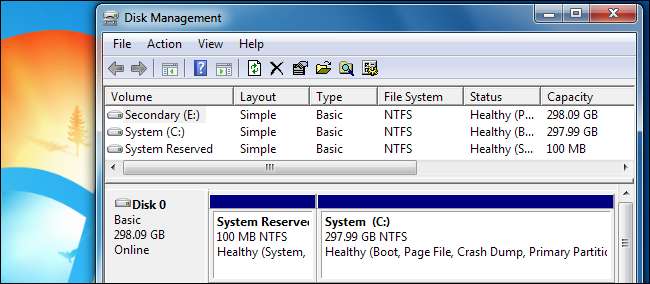
ISO- und IMG-Dateimontage
Wenn Sie ISO- oder IMG-Dateien bereitstellen müssen, um als virtuelle Datenträger darauf zuzugreifen, müssen Sie kein Drittanbieter-Tool mehr installieren. Der Datei-Explorer von Windows 8 enthält integrierte Tools zum Einhängen von Disc-Images. Benutzer, die andere Arten von Disc-Images bereitstellen müssen oder Windows 7 verwenden, müssen weiterhin ein Dienstprogramm zum Mounten von Disc-Image-Dateien installieren.
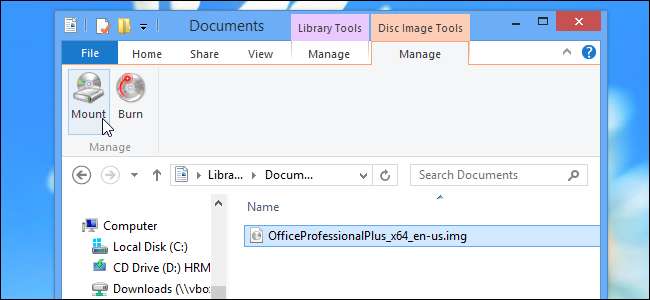
Brennen der Disc
Windows bietet integrierte Unterstützung für das Brennen von Daten auf Discs, das Löschen wiederbeschreibbarer Discs und sogar Brennen von ISO-Image-Dateien direkt auf Disc ab Windows 7. Disc-Brennsuiten von Drittanbietern sind nicht erforderlich. Wenn Sie noch müssen burn audio CDs Sie können dies sogar in Windows Media Player tun.
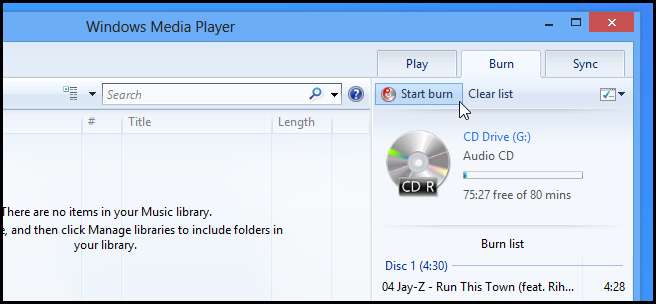
PC-Reinigungs-App
PC-Reinigungs-Apps sind in der Regel Betrug , insbesondere diejenigen, die möchten, dass Sie Geld ausgeben, damit sich Ihr Computer wie neu anfühlt. Wenn Sie temporäre Dateien löschen und im Allgemeinen Speicherplatz auf Ihrem Computer freigeben möchten, können Sie das in Windows enthaltene kostenlose Tool zur Datenträgerbereinigung verwenden. Wenn Sie wirklich ein PC-Reinigungstool eines Drittanbieters benötigen, laden Sie es einfach herunter CCleaner - Überspringen Sie alle kostenpflichtigen PC-Reinigungsanwendungen.
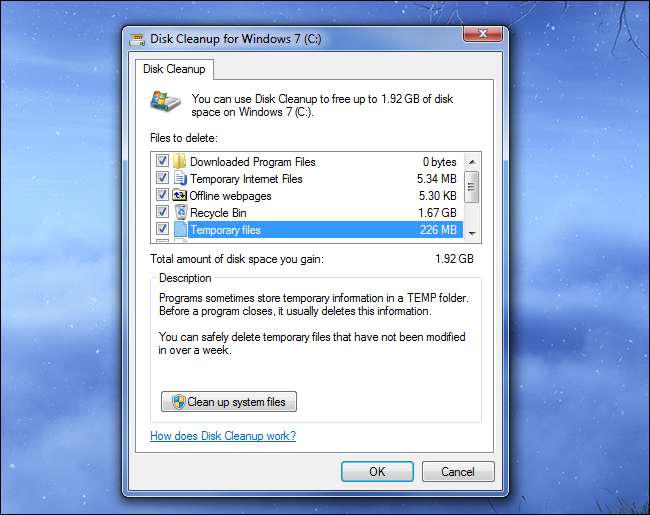
Startup Manager
Windows 8 includes ein neuer Startup Manager in den Windows Task-Manager integriert. Es ermöglicht Ihnen, die Anwendungen anzuzeigen und zu steuern, die beim Start mit Ihrem Computer beginnen, und bietet schließlich eine einfache und offensichtliche Möglichkeit, dies zu steuern. In früheren Windows-Versionen mussten Benutzer die verwenden verstecktes MSConfig-Tool oder verwenden Sie einen Startup-Manager wie der in CCleaner eingebaute .

Dienstprogramme für mehrere Monitore
Windows 8 bietet die Möglichkeit dazu Zeigen Sie Ihre Desktop-Taskleiste auf mehreren Monitoren an . Für diese Funktion waren zuvor mehrere Monitor-Tools von Drittanbietern erforderlich. Während Sie möglicherweise noch Tools von Drittanbietern für die erweiterte Optimierung mehrerer Monitoreinstellungen benötigen, sind diese Tools für die Erweiterung Ihrer Taskleiste nicht mehr erforderlich.
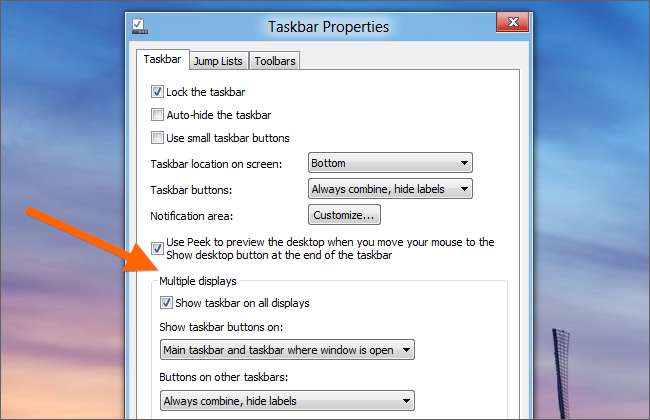
Kopieren von Dateien
TeraCopy ist ein beliebter Ersatz für Dateikopien für Windows 7 und frühere Versionen von Windows. Sie können Dateikopiervorgänge anhalten und Fehler auf intelligentere Weise behandeln, anstatt den Vorgang anzuhalten und auf Eingaben zu warten.
Wenn Sie auf Windows 8 aktualisieren, werden Sie feststellen, dass diese Funktionen jetzt in den Datei-Explorer (früher als Windows Explorer bekannt) integriert wurden, sodass alle Benutzer eine leistungsfähigere und intelligentere Möglichkeit zum Kopieren und Verschieben von Dateien haben.
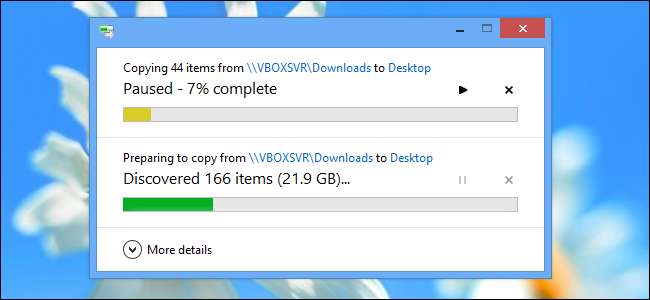
Erweiterter Task-Manager
Process Explorer ist eine leistungsstarke Ersatz für den Windows Task-Manager . Es werden weitere Informationen angezeigt, einschließlich einer hierarchischen Baumansicht, in der Prozesse in Bezug zueinander angezeigt werden. Dies ist besonders nützlich für Anwendungen wie Google Chrome, die viele Prozesse generieren.
On Windows 8, der neue Task-Manager Enthält jetzt weitere Informationen und bietet hierarchische Informationen, mit denen die Prozesse einer Anwendung auf einen Blick angezeigt werden können, sodass Benutzer, die für diese bestimmte Funktion auf Process Explorer angewiesen waren, diese nicht mehr installieren müssen.

Systeminformationsdienstprogramme
Windows enthält eine Vielzahl von Dienstprogrammen für Systeminformationen. Das Systeminformationstool Zeigt Informationen zur Hardware in Ihrem System an, während die Ressourcenmonitoranwendung Informationen zur Ressourcennutzung Ihres Computers anzeigt. Sie können Ihre gesamte Ressourcennutzung anzeigen oder einen Drilldown durchführen und sehen, welche Anwendungen mit welchen Netzwerkadressen kommunizieren oder welche Anwendungen die meiste Festplatte verwenden Eingabe- / Ausgaberessourcen.
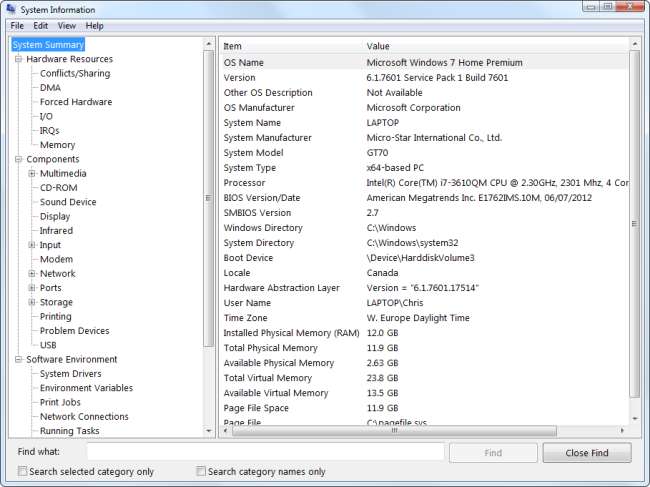
PDF Viewer
Windows 8 enthält einen PDF-Viewer So können Sie PDFs anzeigen, ohne ein Programm wie Adobe Reader installieren zu müssen. Leider ist Windows Reader eine moderne App und lässt sich nicht gut in den Desktop integrieren, obwohl alle PDF-Dateien standardmäßig vom Desktop aus geöffnet werden.
Wenn Sie jedoch Google Chrome oder Mozilla Firefox verwenden, verfügt Ihr Browser über einen integrierten PDF-Reader. Sie können PDF-Dateien mit Chrome oder Firefox verknüpfen, um sie in Ihrem Browser zu öffnen, sodass keine PDF-Reader von Drittanbietern erforderlich sind, wenn Sie nur einfache PDF-Dateien ohne erweiterte Funktionen anzeigen müssen.
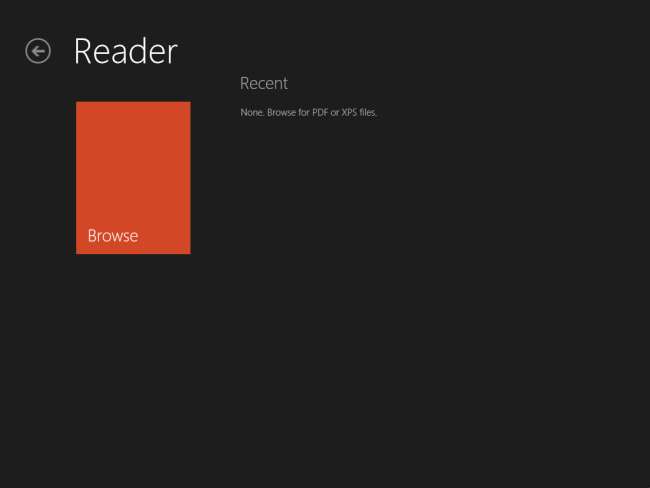
Virtuelle Maschinen
Windows 8 enthält Hyper-V, mit dem Sie virtuelle Maschinen erstellen und verwenden können, ohne eine virtuelle Maschinenlösung eines Drittanbieters wie VirtualBox oder VMware zu installieren. Wir haben erläutert, wie Sie können Verwenden Sie Hyper-V, um Ubuntu in einer virtuellen Maschine zu installieren ohne zusätzliche Software zu installieren.

Sicherungswerkzeuge
Wenn Sie keine fortgeschrittenen Backup-Anforderungen haben, werden Sie wahrscheinlich feststellen, dass Windows über ausreichend leistungsstarke Backup-Tools verfügt. Windows 7 verfügt über eine eigene Sicherungs- und Wiederherstellungsfunktion Windows 8 fügt den Dateiversionsverlauf hinzu , die ähnlich wie die Time Machine von Apple funktioniert. Beide Tools sind bequeme Möglichkeiten, um mit dem Sichern Ihrer lokalen Dateien zu beginnen, ohne mühsam Backup-Lösungen von Drittanbietern installieren oder noch schlimmer kaufen zu müssen.
Unter Windows 7 - oder sogar unter Windows 8, wo diese Funktion noch vorhanden ist - können Sie Verwenden Sie die Sicherungstools von Windows 7 um ein vollständiges Image Ihres gesamten Betriebssystems zu erstellen, das Sie in Zukunft wiederherstellen können.
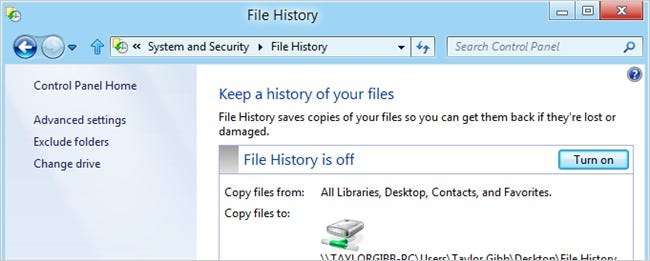
Die meisten Tools hier sind nicht die leistungsstärksten Optionen. Daher bevorzugen viele Benutzer möglicherweise weiterhin die Installation von Software von Drittanbietern und erhalten mehr Funktionen. Microsoft hat Windows jedoch langsam wichtige Software hinzugefügt, und für jede Version sind weniger wichtige Systemdienstprogramme von Drittanbietern erforderlich.






